win7系统把电脑性能最大化的设置方法
更新时间:2017-08-12 10:43:01作者:ujiaoshou
当我们的电脑开启太多程序的时候会出现反应慢的情况,我们可以巧妙设置提高我们的电脑性能。遇上这种情况要怎么处理?接下来就一起看看win7系统把电脑性能最大化的设置方法。
步骤如下:
使用经典主题:右击桌面空白处,选择“个性化”。

启用“WINDOWS经典主题”。

关闭aero预览特效:
右击任务栏选择“属性”,去掉“使用aero peek预览桌面”前面的勾,确定。


右击“计算机”,选择“属性”,点击左侧“高级系统设置”,
再点击性能下的“设置”,选择“调整为最佳性能”,确定。
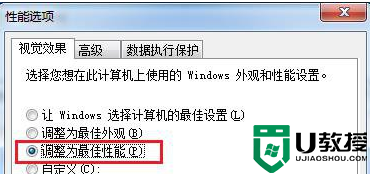
开启处理器全部核心和全部内存:
单击“开始”按钮,在搜索栏输入“msconfig”;

进入“系统配置”,选择“引导”标签,

单击“高级选项”,勾选“处理器数”和“最大内存”前面的勾。
注.点击确定后会提示重启,才能使设置生效.

并下拉选项选择最大处理器数量和最大内存,确定退出.
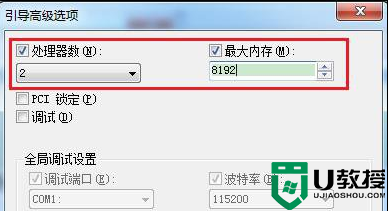
关于【win7系统把电脑性能最大化的设置方法】以上就是全部的内容了,几个简单的步骤,相信大家很容易看懂,遇到这种情况的话,参考上述的方法来操作即可。还有其他教程的问题或者想优盘装系统的话,都可以上u教授官网查看。
win7系统把电脑性能最大化的设置方法相关教程
- win7性能最大化怎么设置|win7电脑性能怎么最大化
- win10系统如何优化性能 win10电脑性能优化的方法
- w7窗口最大化怎么设置|w7设置窗口最大化的方法
- n卡提高性能的最佳设置方法 nvidia最高性能如何设置
- 如何让电脑应用程序打开就是最大化 让电脑窗口打开就是最大化的设置方法
- 电脑系统win7优化全集!提高电脑系统的流畅度和电脑性能!
- 电脑系统win7优化全集!提高电脑系统的流畅度和电脑性能!
- 电脑系统win7优化全集!提高电脑系统的流畅度和电脑性能!
- 如何把电脑调为最佳性能 把电脑调为最佳性能的小技巧
- w10系统无法进行个性化设置怎么办 w10电脑个性化设置失败解决方法
- 5.6.3737 官方版
- 5.6.3737 官方版
- Win7安装声卡驱动还是没有声音怎么办 Win7声卡驱动怎么卸载重装
- Win7如何取消非活动时以透明状态显示语言栏 Win7取消透明状态方法
- Windows11怎么下载安装PowerToys Windows11安装PowerToys方法教程
- 如何用腾讯电脑管家进行指定位置杀毒图解

